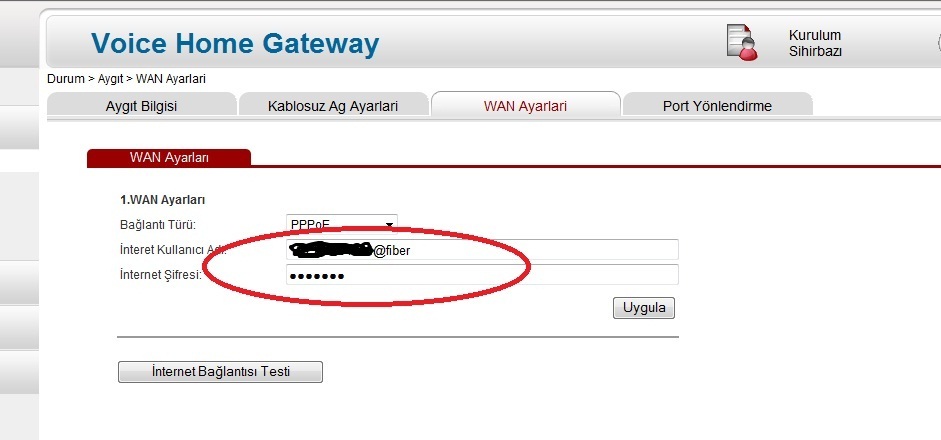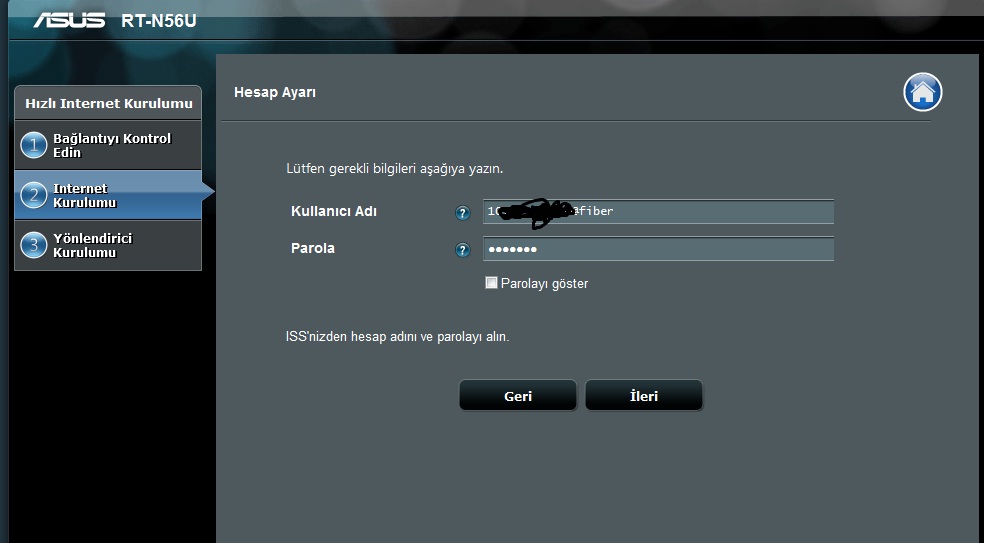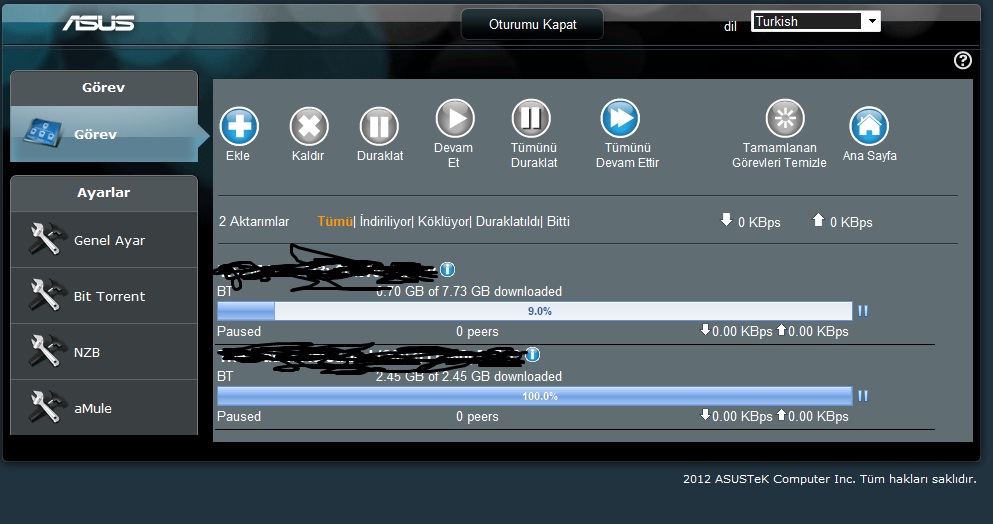Bildirim

@hey

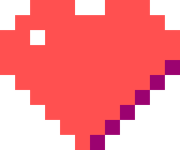
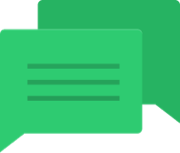
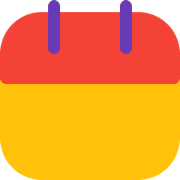
 +6
+6

En az 500 Konu Açtı
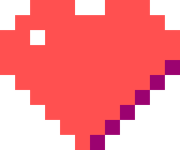
En az 250 Beğeni Aldı
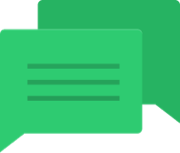
En az 1.000 Mesaj Yazdı
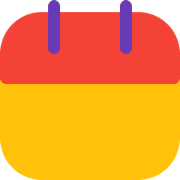
En az 1.000 Farklı Günde DH'yi Açtı
 +6
+6
6 diğer rütbeyi gör
Gönderileri
hey · Ülke ve Dünya Gündemi altına konu açtı.
5 yıl
Sıcak fırsat!: Ayçiçek yağı 5litre 70tl olması..
Son altı ayda ayçiçek yağı %45-50 arası artmış..
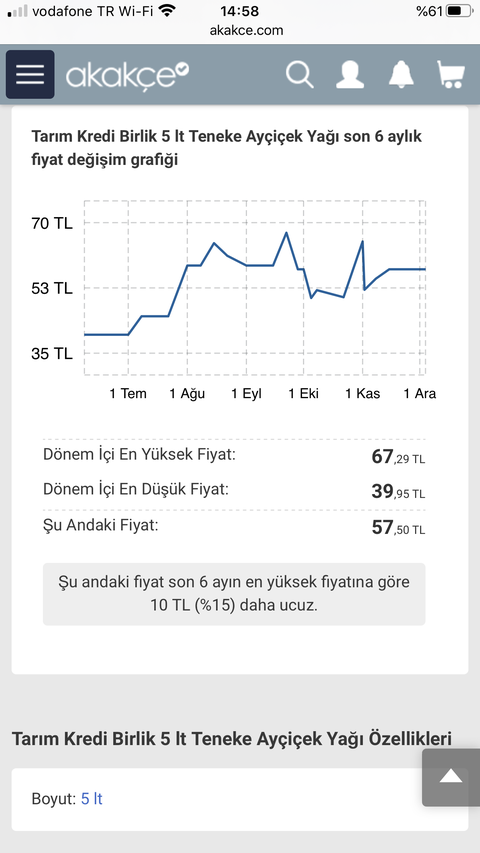
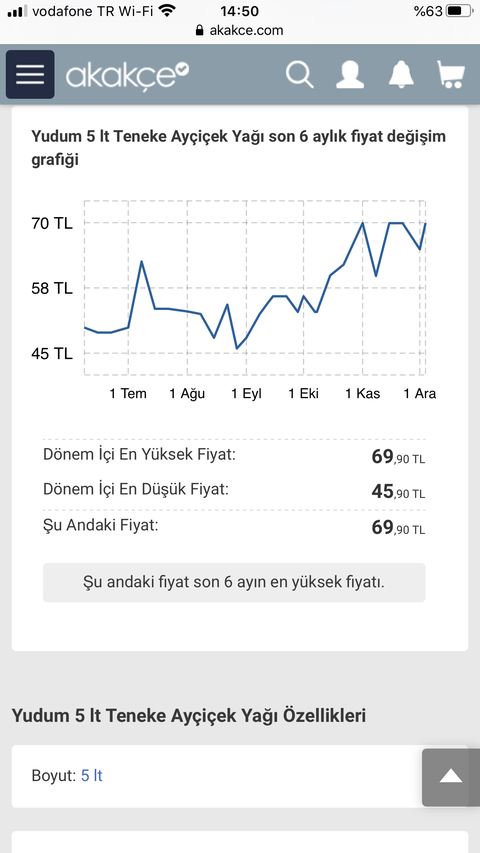
hey · COVID-19 (Koronavirüs) altına konu açtı.
5 yıl
O değil de şimdi kaç kişi Korona pozitif çıktı bu memlekette?
Şimdi kaç kişi Korona pozitif çıktı bu memlekette? Hayır belki hafif geçirdiler ama diyin ki 30milyon kişi çıktı diyelim tamam sürü bağışıklığı olmuş daha bişi olmaz bize...
|
hey · Digiturk altına konu açtı.
11 yıl
Turkcell TV+ Sinema Kanallarında Orjinal Dil Seçeneği Var mı ?
|
hey · Modem, Router, Wi-Fi Adaptör, Menzil Arttırıcı ve Diğer Network Ürünleri altına konu açtı.
11 yıl
yanlış yer
|
hey · Anakart altına konu açtı.
12 yıl
Türkiyedeki En Pahalı Anakart?
|
|
hey · Doğalgaz, Kombi ve Sobalar altına konu açtı.
12 yıl
Bodrum Tavan İzolasyonu Önerileri ?
|
|
hey · Network altına konu açtı.
13 yıl
ASUS DSL-N55U,Şimdi de Fiber Modem Olarak Kullanma Rehberi
|
Hakkında
Konum: İstanbul,Kadıköy
Meslek: E-elektronik müh&Genetik müh.
İlgi Alanları: XTREME OVERCLOCK VE SOĞUTMA
Meslek: E-elektronik müh&Genetik müh.
İlgi Alanları: XTREME OVERCLOCK VE SOĞUTMA
Hakkımda:
Resimler
Temel Bilgiler ve İstatistikler
Aktiflik: Şu anda DH'de değil
Son Giriş: geçen ay
Son Mesaj Zamanı: 4 ay
Mesaj Sayısı: 4.150
Gerçek Toplam Mesaj Sayısı: 5.203
İkinci El Bölümü Mesajları: 906
Konularının görüntülenme sayısı: 0 (Bu ay: 716)
Toplam aldığı artı oy sayısı: 365 (Bu hafta: 0)
En çok mesaj yazdığı forum bölümü: Donanım / Hardware
Son Giriş: geçen ay
Son Mesaj Zamanı: 4 ay
Mesaj Sayısı: 4.150
Gerçek Toplam Mesaj Sayısı: 5.203
İkinci El Bölümü Mesajları: 906
Konularının görüntülenme sayısı: 0 (Bu ay: 716)
Toplam aldığı artı oy sayısı: 365 (Bu hafta: 0)
En çok mesaj yazdığı forum bölümü: Donanım / Hardware
Mesajları


İkinci El Referansları








 Yeni Kayıt
Yeni Kayıt


 Özel Mesaj
Özel Mesaj


 Görüntülenme
Görüntülenme  5 Yanıt
5 Yanıt
 0
0 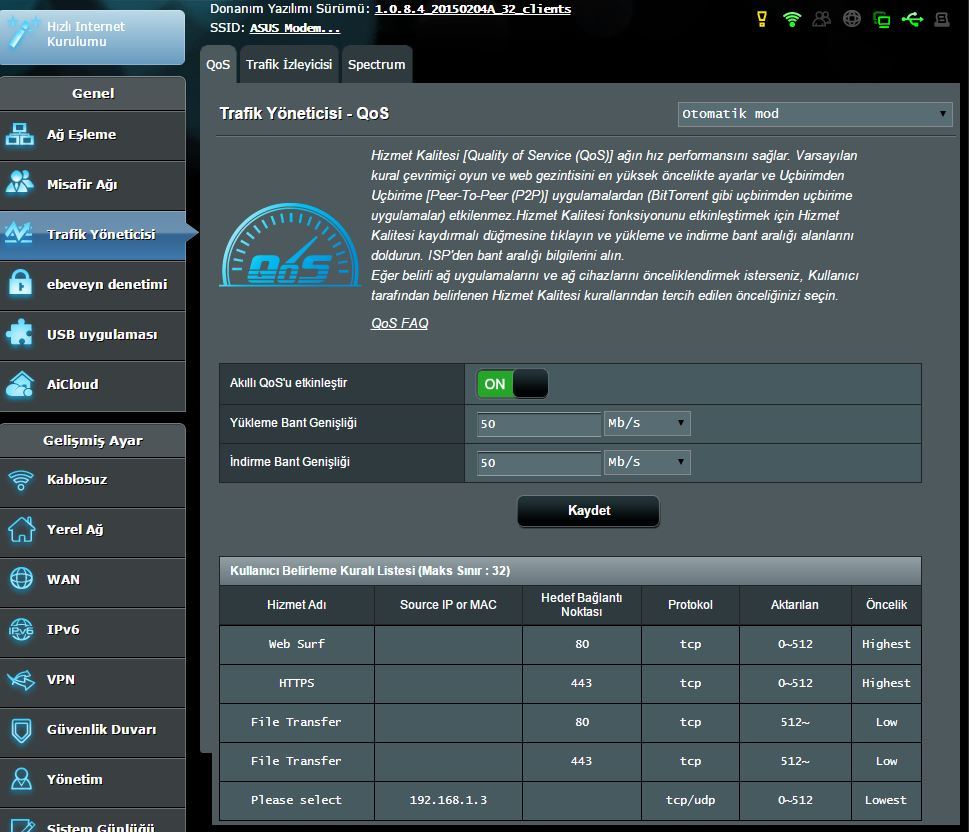
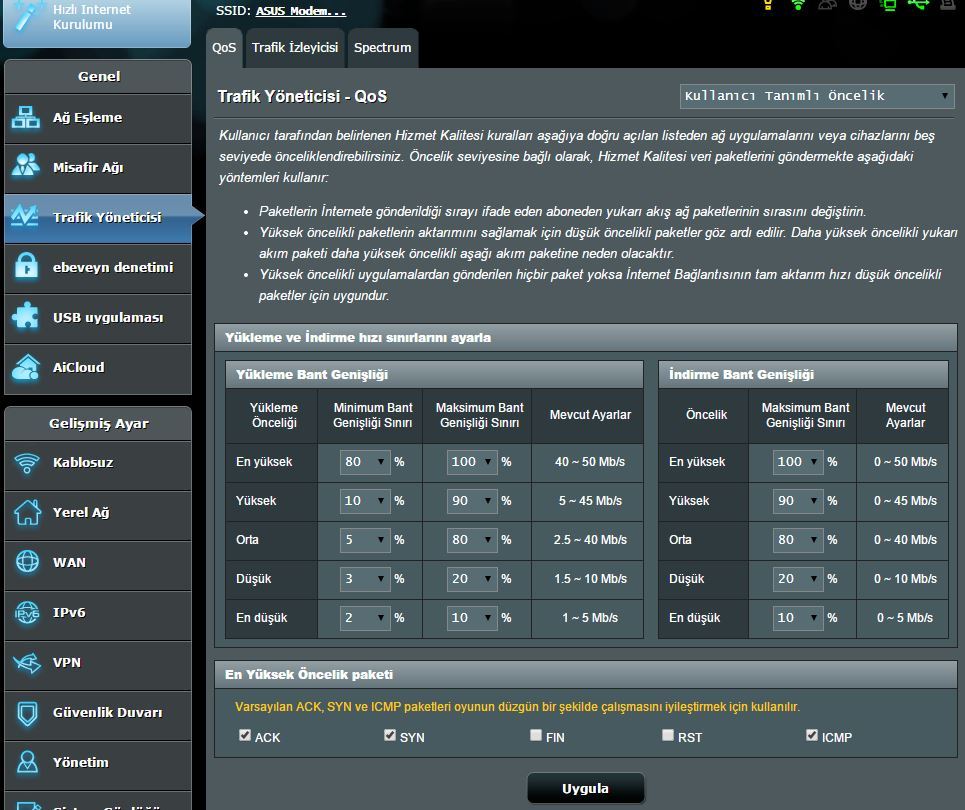
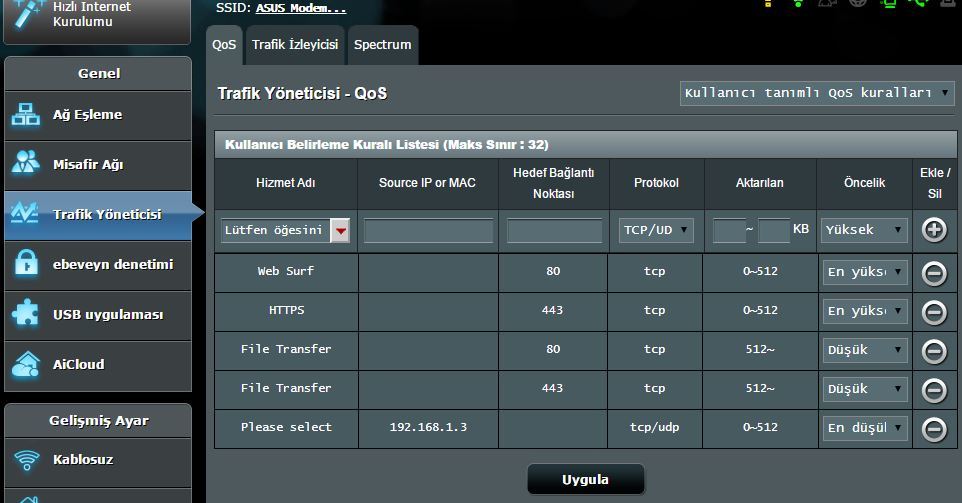












 özellikle konya arkadaş rica etmişti denemem için
özellikle konya arkadaş rica etmişti denemem için